Jak dodawać użytkowników i zapraszać gości do tedee?
UWAGA: zamek i bridge dodaje do aplikacji pierwszy raz wyłącznie właściciel, korzystając ze swojego konta. Wszystkich pozostałych użytkowników dodajemy zgodnie z procedurą opisaną poniżej.
Dodawanie użytkowników i zapraszanie gości odbywa się z poziomu sekcji Użytkownicy, kryjącą się pod ikoną dwóch postaci w widoku zamka w lewym dolnym rogu:
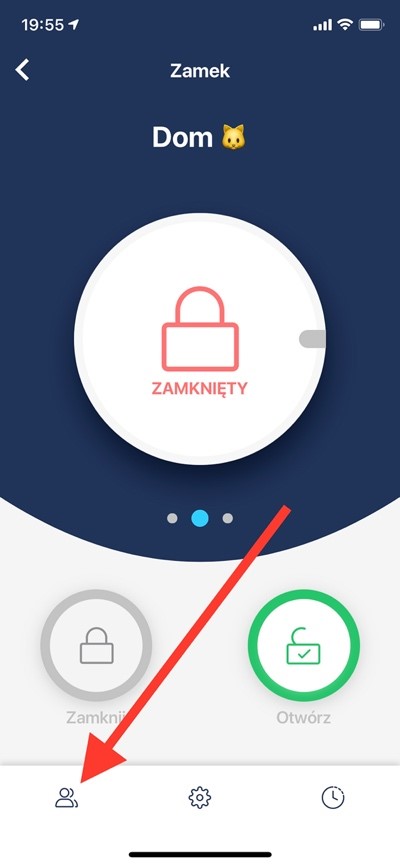
Po kliknięciu przechodzimy do listy wszystkich użytkowników. Jeśli chcemy wysłać dostęp kolejnemu użytkownikowi, klikamy w kółko z symbolem (+) w prawym górnym rogu ekranu:
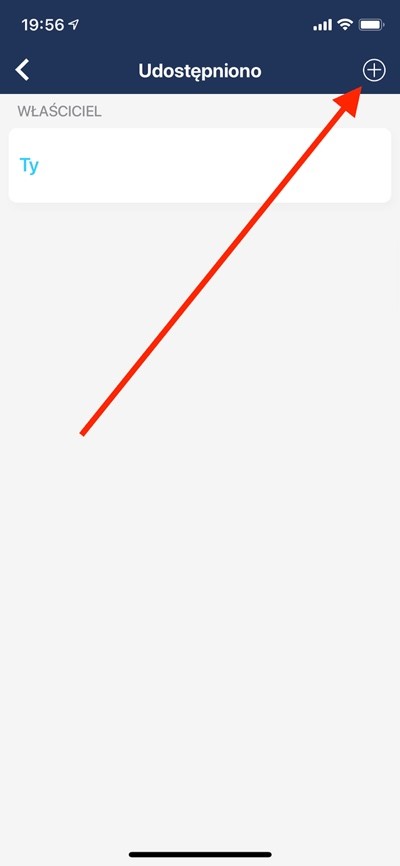
Po wejściu rozwija się lista parametrów do uzupełnienia lub wyboru:
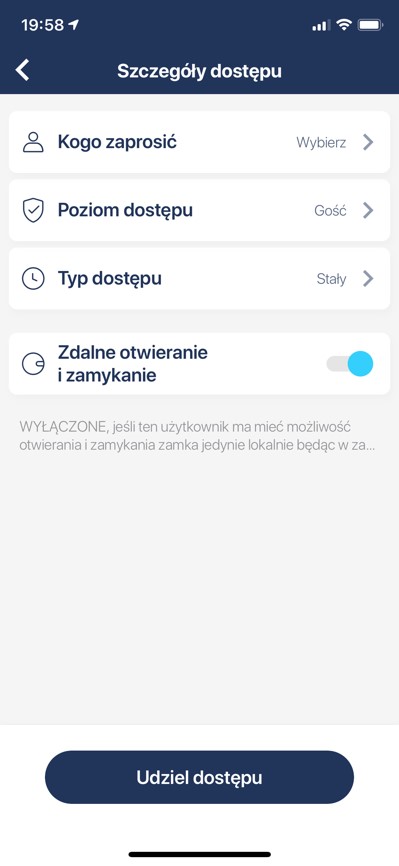
W pozycję Kogo zaprosić wpisujemy adres email. Jeśli nasz nowy użytkownik posiada już konto w aplikacji tedee (co ważne, konto musi być założone na ten sam adres email, pod który wysyłamy zaproszenie), od razu po ukończeniu procesu otrzyma on powiadomienie o przydzieleniu dostępu do zamka. Jeśli jeszcze nie założył konta w aplikacji, na podany adres zostanie wysłany email ze wskazówkami, jak takie konto założyć. Po założeniu konta będzie czekał na tę osobę zdefiniowany przez zapraszającego dostęp.
Po wpisaniu adresu email musimy wrócić do poprzedniej sekcji klikając strzałkę w lewym górnym rogu ekranu:
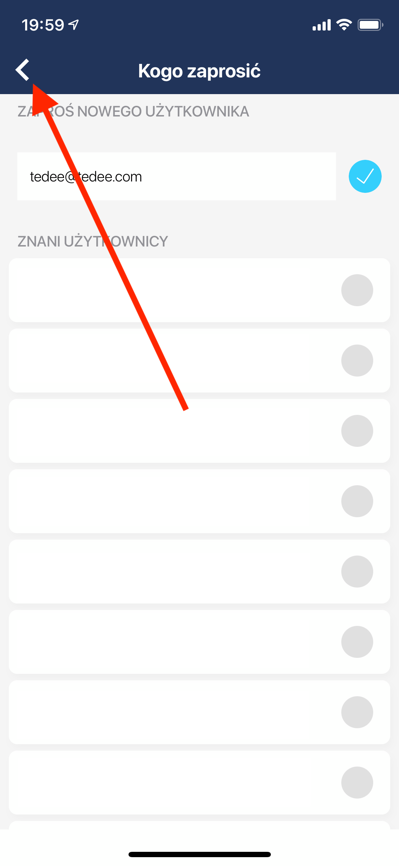
W kolejnych krokach wybierzemy Poziom dostępu, Tryb dostępu oraz możliwość zdalnego otwierania i zamykania zamka tedee (jeśli jest sparowany z bridgem). Poziom dostępu to dwie opcje do wyboru: Gość, który ma ograniczony dostęp do ustawiań zamka i może go otwierać, zamykać oraz aktywować funkcję Auto-otwierania (to funkcja, która otwiera zamek automatycznie, bez wyjmowania telefonu z kieszeni, gdy zbliżamy się do drzwi) oraz Administrator, który może ustawiać wszystkie parametry zamka, poza możliwością Usunięcia zamka. Podobnie jak poprzednio, po wyborze Poziomu dostępu cofamy się do poprzedniego ekranu klikając strzałkę w lewym górnym rogu ekranu:
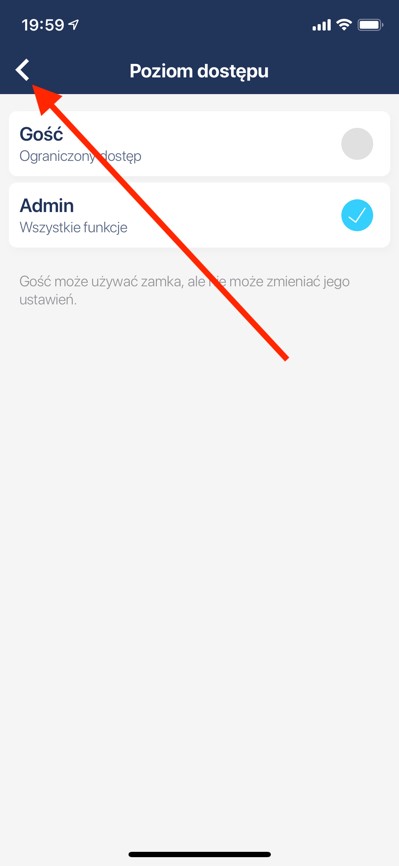
Tryb dostępu to wybór czasu, przez który dana osoba ma dostęp do zamka:
– Stały (zapraszana osoba będzie miała dostęp do momentu, gdy go odwołamy):
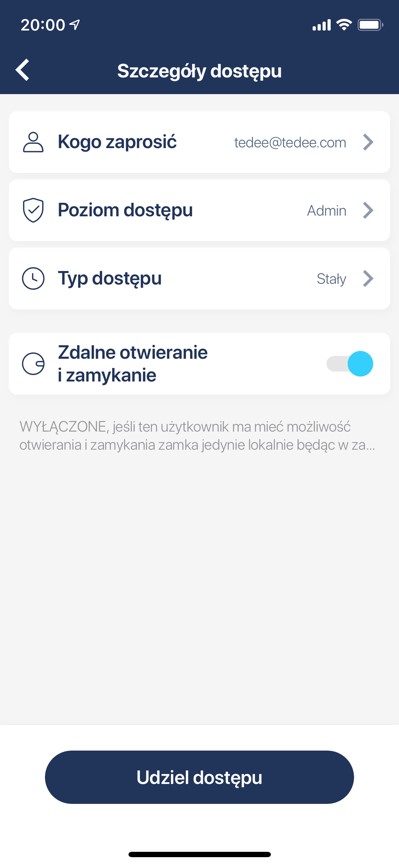
– Tymczasowy (od podanego dnia/godziny do podanego dnia/godziny):
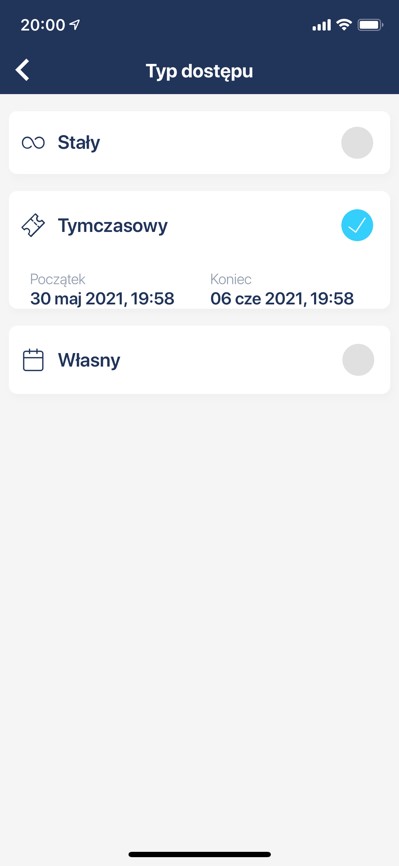
– Własny (w podane dni tygodnia od godziny do godziny, przy czym można go dodatkowo ograniczyć czasowo od dnia/godziny do dnia/godziny):
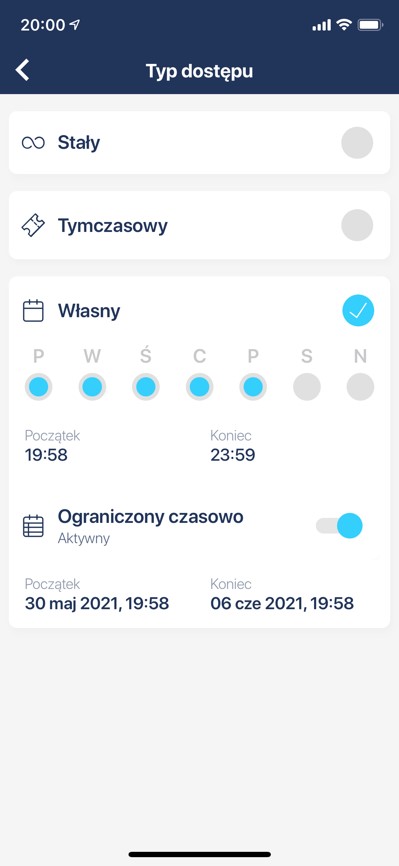
Po powrocie do ekranu Szczegółów dostępu (kliknięciem strzałki w lewym górnym rogu ekranu) ostatnim wyborem przed kliknięciem w guzik Udziel dostępu jest ustawienie możliwości zdalnego otwierania i zamykania zamka.
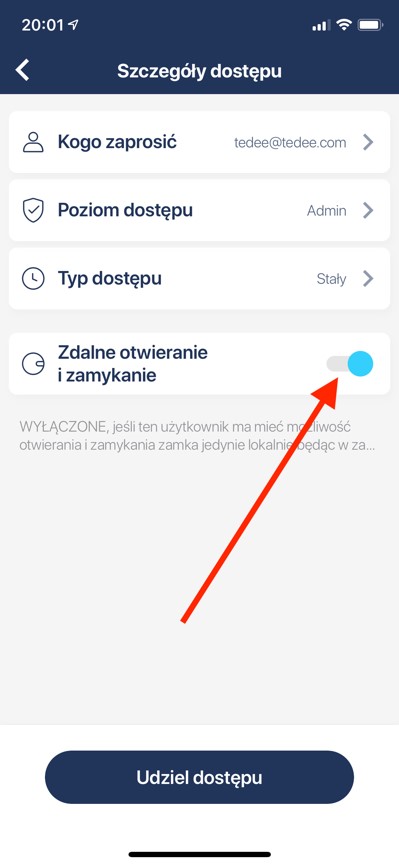
Jeżeli włączymy zdalny dostęp, a zamek jest sparowany z bridgem (proces parowania urządzeń opisujemy w innej instrukcji), każde kliknięcie w przyciski Otwórz/Zamknij na głównym ekranie zamka spowoduje, że niezależnie od miejsca, w którym przebywa dana osoba, wszystkie omendy są wykonywane zdalnie przez internet.
Jeżeli wyłączymy możliwość zdalnego otwierania i zamykania, to stan zamka nadal jest widoczny, ale kliknięcie w przyciski Otwórz/Zamknij spowoduje sprawdzenie, czy dana osoba znajduje się w bliskiej odległości od zamka (konkretnie w zasięgu Bluetooth) i tylko wtedy pozwoli na uruchomienie komendy. Z tych względów proces otwarcia lub zamknięcia zamka trwa nieco dłużej, ale jest uruchamiany wyłącznie lokalnie, gdy osoba, której wyłączymy tę opcję stoi w bliskiej odległości od drzwi.
Aby zakończyć całą procedurę, klikamy w przycisk Udziel dostępu.
Jeżeli osoba, której udzielamy dostępu ma już konto w aplikacji tedee, pokaże się nam na liście Użytkowników na czarno, a jeśli nie, pokaże się na żółto (dopóki nie założy sobie konta w aplikacji na adres email z zaproszenia).

